苹果cms模板一步步教你连接网络打印机:简单高效的指南苹果cms
在当今高速发展的数字化时代,网络打印机已经成为办公室乃至家庭中不可或缺的一部分。它们不仅提高了打印效率,还简化了文档管理流程。然而,对于许多科技爱好者和电脑手机小白用户来说,如何连接网络打印机仍然是一个令人头疼的问题。本文将为您提供一个简单高效的指南,帮助您轻松地完成这一任务。

工具原料:
系统版本:Windows 10/11,macOS Monterey 12
品牌型号:任何支持网络连接的打印机
软件版本:打印机驱动程序(根据打印机型号下载最新版本)
一、准备工作
在开始连接网络打印机之前,确保您的电脑或手机以及打印机都连接到了同一个Wi-Fi网络。这是实现设备间通信的基础。
二、连接网络打印机到Windows
1. 打开Windows设置,选择“设备”>“打印机和扫描仪”,点击“添加打印机或扫描仪”。Windows将自动搜索并显示可用的网络打印机。
2. 从列表中选择您的打印机,点击“添加设备”。如果您的打印机未出现在列表中,请确保打印机已开启并连接到了Wi-Fi网络。
3. 按照屏幕上的指示完成安装。这可能包括下载并安装打印机驱动程序。
三、连接网络打印机到macOS
1. 打开“系统偏好设置”,点击“打印机与扫描仪”。
2. 点击左下角的加号“+”,选择“IP”标签,在“地址”栏输入打印机的IP地址。
3. 系统将尝试识别打印机并下载相应的驱动程序。完成后,点击“添加”将打印机加入列表。
四、通过智能手机连接网络打印机
大多数现代打印机支持通过Wi-Fi直接从智能手机打印。这通常需要在手机上安装打印机品牌的官方应用程序。
1. 从应用商店下载并安装适用于您打印机品牌的应用程序。
2. 打开应用程序,并按照指示将您的打印机添加到应用中。
3. 一旦打印机被成功添加,您就可以直接从手机上的照片、文档或邮件中打印了。
总结:
连接网络打印机并不像看上去那么复杂。无论您是使用Windows电脑、macOS电脑还是智能手机,只要遵循上述步骤,都可以简单快速地完成设置。通过网络打印机,您可以在任何时候、任何地点高效地打印文档,极大地提升工作和生活的便利性。希望本指南能帮助到所有科技产品爱好者和电脑手机小白用户,让您的数字化生活更加轻松。
苹果cms模板相关推荐
评论列表
暂无评论,快抢沙发吧~







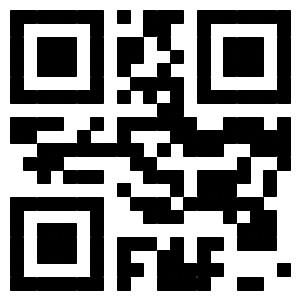
欢迎 你 发表评论: